Sådan bruger du Smart Lists i Microsoft To-Do

Microsoft To-Do understøtter Smart Lists, som automatisk samler elementer fra dine almindelige opgavelister. To-Do leveres med et sæt smarte lister, som
Sådan fastgør du en Microsoft To-Do-liste til Start-menuen:
Start To-Do-appen.
Højreklik på en af listerne vist i venstre navigationsmenu.
Klik på "Pin to Start" i menuen, der vises.
Microsoft To-Do er en praktisk app til hurtigt at notere opgaver ned og tjekke dine arbejdsemner. Der er dog stadig et par trin involveret for at starte appen, vælge den rigtige liste og gennemgå dine opgaver.
Du kan forenkle proceduren ved at fastgøre dine favoritlister direkte til din Windows Start-menu. Lister har fuldt udstyrede Live Tiles, som viser de seneste opgaver på listen.
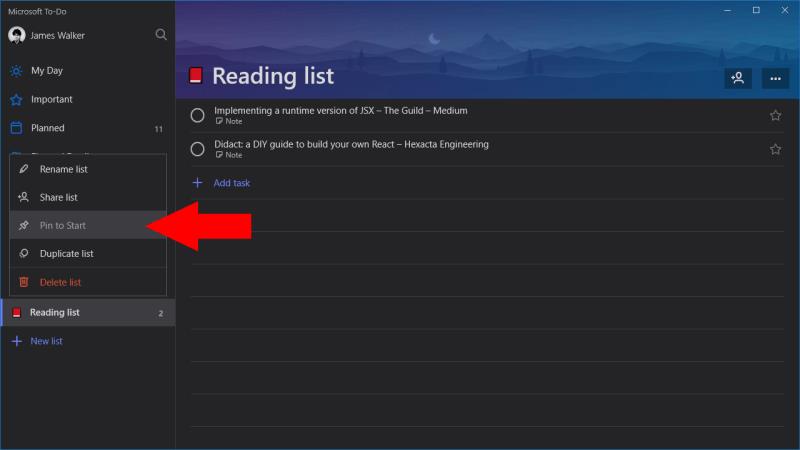
Dette er nemt at konfigurere, men det kan være noget, du har overset. Start To-Do og højreklik på en af listerne i navigationsmenuen (tryk og hold på Windows 10 Mobile). Klik på "Fastgør til start" i menuen, der vises.
Det er det! Åbn Start-menuen, og du vil se din nye flise vises. Efter et par øjeblikke bør den opdatere og vise de seneste opgaver på din liste. Du kan ændre størrelsen på flisen ved at højreklikke på den og udforske mulighederne i undermenuen "Resize". Tryk på flisen for at starte To-Do og spring straks til den valgte liste. Tidligere på ugen frigav Microsoft ved et uheld en Windows 10 Insider-build, der indeholdt et nyt udseende Startmenu uden Live Tiles , så vi må se, hvor længe de stadig eksisterer. Indtil videre kan du dog drage fuld fordel af Live Tiles med Microsoft To-Do
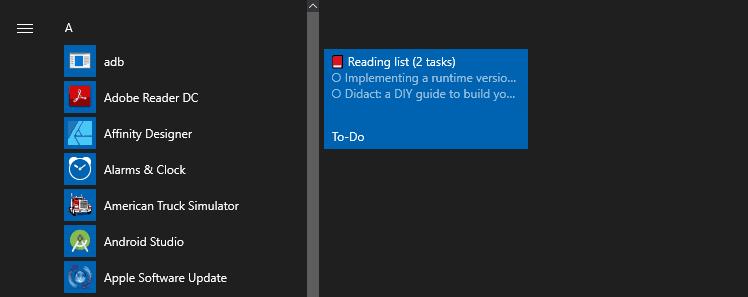
Live Tiles er tilgængelige for alle opgavelister, inklusive Min dag-visningen og appens smarte lister . Fliserne giver dig mulighed for at kontrollere dine afventende opgaver uden at åbne appen, kun ved hjælp af Windows 10 Start-menuen. De kan være særligt nyttige, når du bruger Windows 10 i tablet-tilstand, eller hvis du stadig har en Windows 10-mobilenhed.
Microsoft To-Do understøtter Smart Lists, som automatisk samler elementer fra dine almindelige opgavelister. To-Do leveres med et sæt smarte lister, som
Microsoft To-Do tilbyder nu opgavetildelingssupport til alle brugere, hvilket giver dig mulighed for at tildele individuelle elementer til brugere på delte lister. Typisk dette
Microsoft To-Do har understøttelse af delte lister, som giver flere brugere mulighed for at samarbejde om opgaver. Delingsproceduren er ret ligetil, da To-Do
Microsoft To-Do er en praktisk app til hurtigt at notere opgaver ned og tjekke dine arbejdsemner. Der er dog stadig et par trin involveret at lancere
Microsoft To-Do understøtter nu vedhæftede opgaver, så du kan gemme relevante filer med dine gøremål. Efter en begrænset indledende udrulning er vedhæftede filer nu
Her er et simpelt To-Do-tip, som du måske har overset. Underopgaver, også kendt som trin, giver dig mulighed for at opdele opgaver i flere forskellige faser, hver
Microsoft To Do lancerede for nylig support til oprettelse af grupper af lister. Denne funktion lader dig rydde op i din navigationsmenu ved at indlejre relaterede opgavelister
Her finder du de 10 bedste tastaturgenveje i Windows 10, som kan hjælpe dig i arbejdet, skolen og mere. Læs videre for at lære, hvordan du bruger dem effektivt.
Når du arbejder væk fra dit skrivebord, kan du få adgang til din pc ved hjælp af Windows Remote Desktop Connection. Denne guide hjælper dig med at aktivere og konfigurere indgående fjernskrivebordsforbindelser.
Opdag hvordan du tilpasser museindstillinger i Windows 10 for optimal brugeroplevelse. Juster kontrolfunktioner og hastighed effektivt.
Når du installerer en printer, bør din Windows 10-pc registrere din printer automatisk; trådløst på dit hjemmenetværk, eller tilsluttet printeren direkte til
Lær, hvordan du ændrer din standard Google-konto, og nyd nemheden ved at logge på én enkelt konto. Find hurtigt svar her!
Windows 10 indeholder flere mekanismer til at lære om hardware og software i dit system. For at få de mest detaljerede oplysninger, skal du bruge System Information-værktøjet.
Følg denne guide til, hvordan du ændrer din baggrund og får dit skrivebord til at se positivt unikt ud på Windows 11. Oplev tilpasningsmuligheder for at gøre din Windows 11 unik.
Printere er den perfekte måde at oprette fysiske versioner af elektroniske kvitteringer, fakturaer, formularer, breve og meget mere. Lær hvordan du annullerer udskriftsjobs effektivt.
Denne blog hjælper læsere med at deaktivere Copilot-funktionen på Windows, hvis de ikke ønsker at bruge AI-modellen.
Hvis du vil have Boogie Down Emote In Fortnite Gratis, så skal du aktivere et ekstra lag af beskyttelse, altså 2F-godkendelse. Læs dette for at vide, hvordan du gør det!














